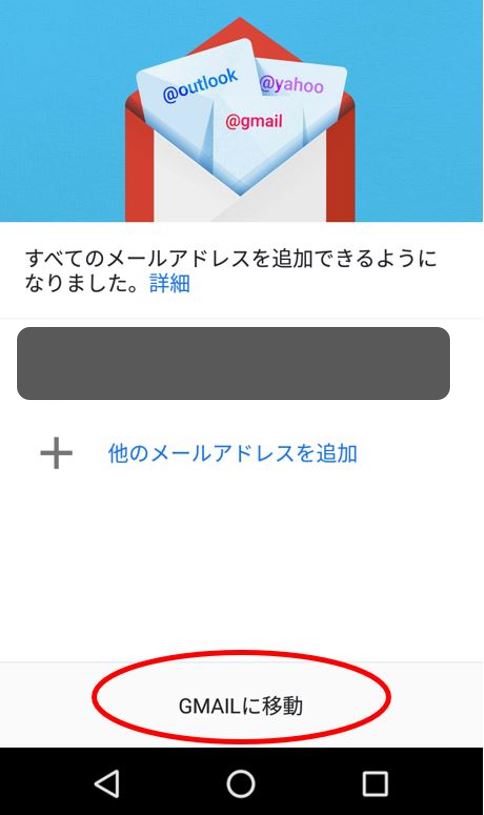Android端末でGmailアプリを使用して、メールを確認出来るようになります。
メールアカウント方法をご案内致します。
設定手順
1.Gmailのアプリを開き、右下をタップ
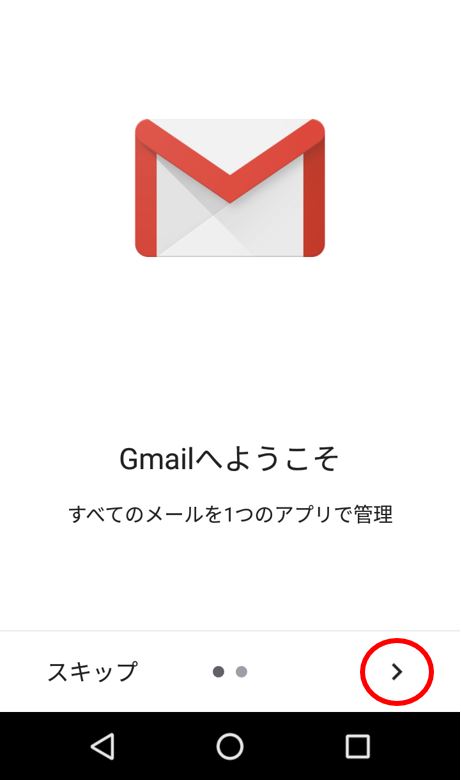
2.「メールアドレスを追加」をタップ
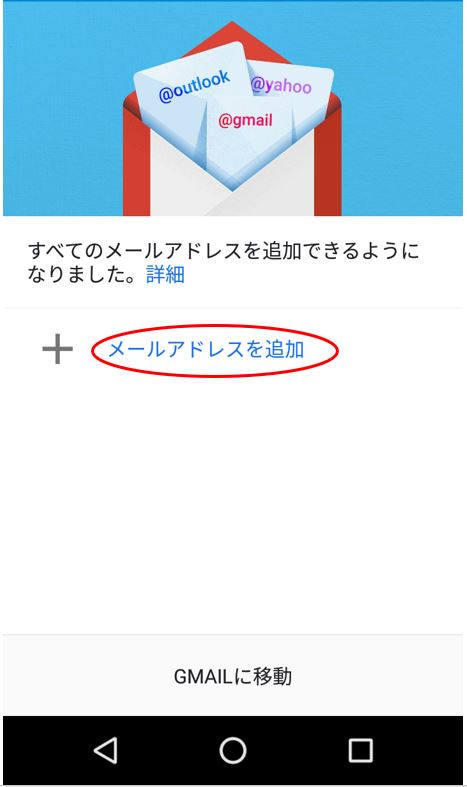
3.「その他」をタップ
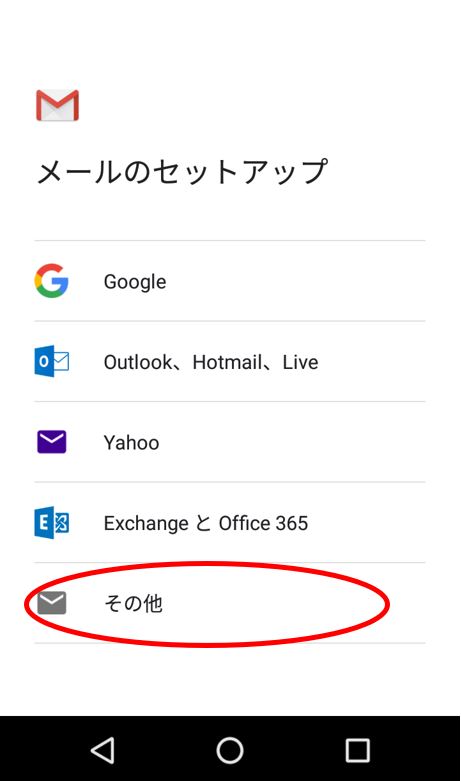
4.「追加するメールアドレス」を入力し「次へ」
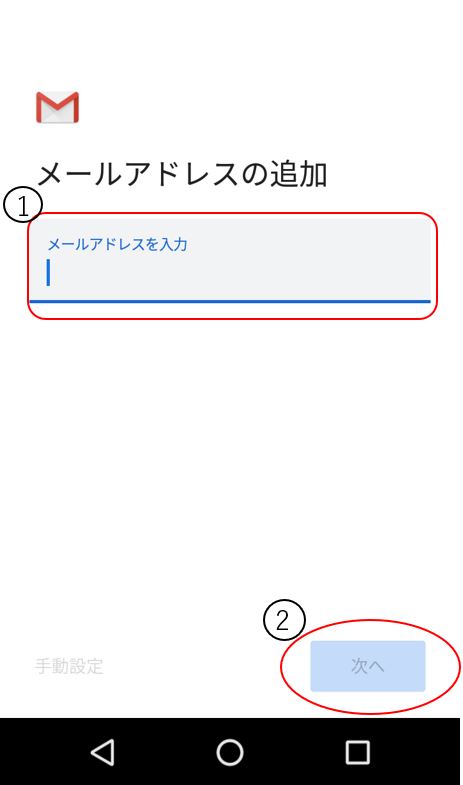
5.「POP3」または「IMAP」を選択
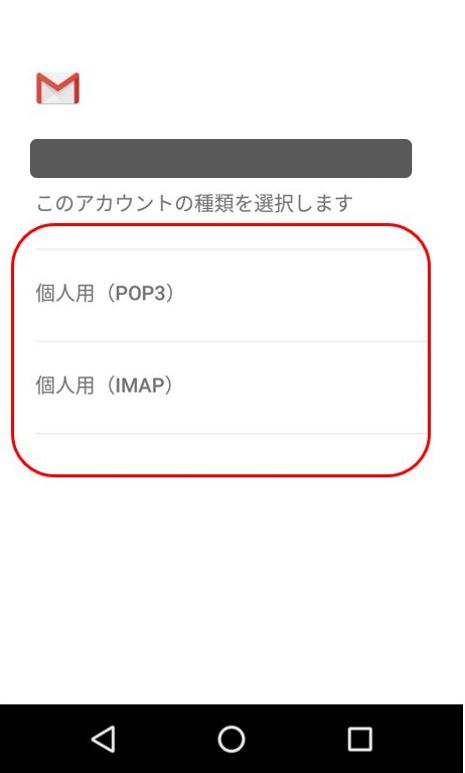
6.対象メールアドレスのメールパスワードを入力し、「次へ」
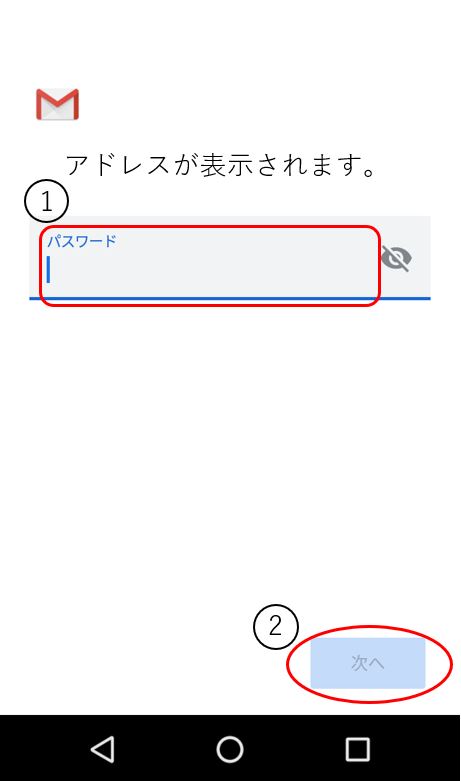
7.受信サーバー情報を入力
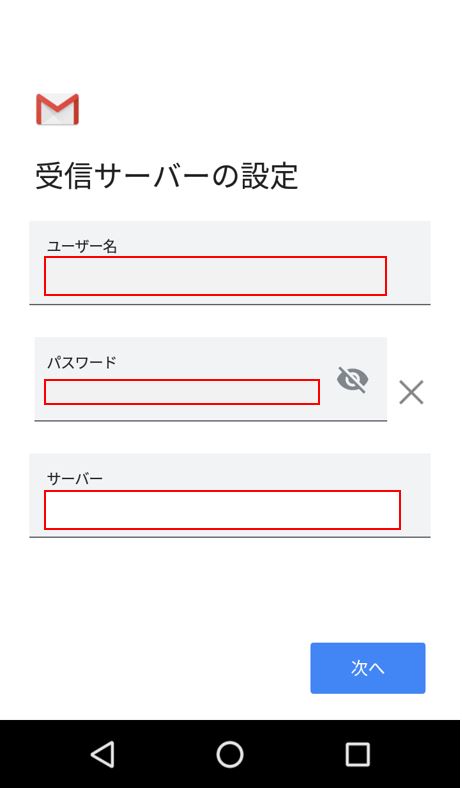
| ユーザー名 | 対象メールアドレス |
| パスワード | メールアドレス作成時に設定したメールパスワード |
| サーバー | mail.ドメイン名 または cs●●●.xbit.jp gs●●●.ggsv.jp ps250.xbit.jp |
8.「詳細情報」をタップ
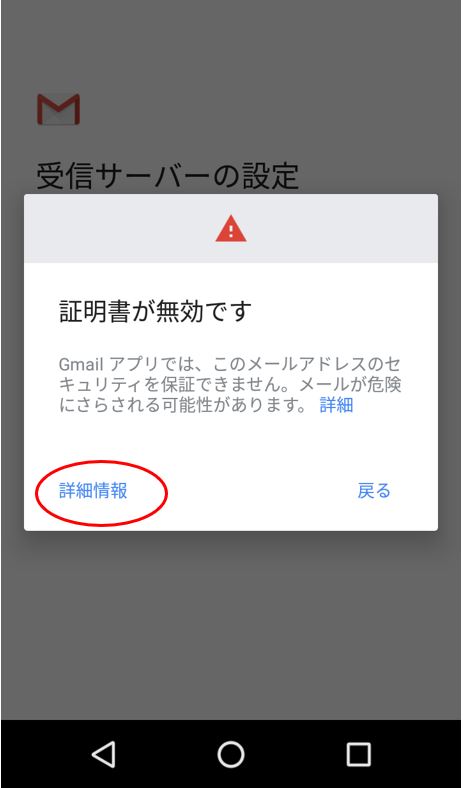
9.「無視して続行」をタップ
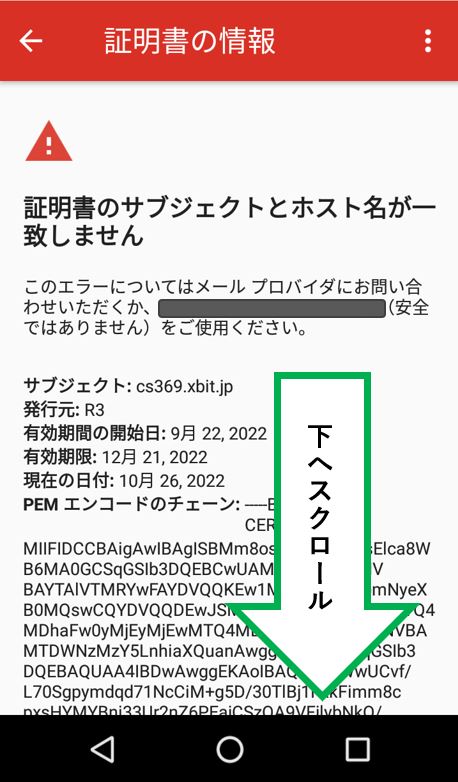
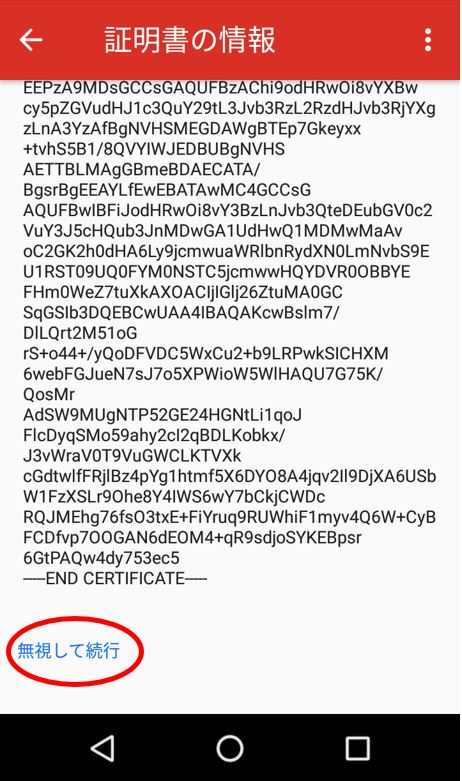
10.受信サーバーの設定後、送信サーバー設定を実施
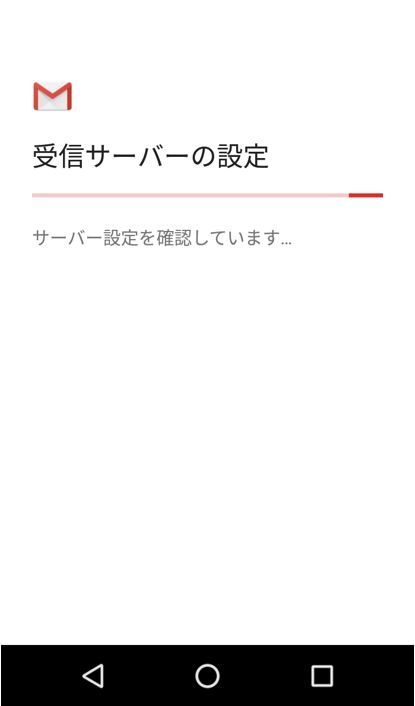
11.「送信サーバー」の設定を入力
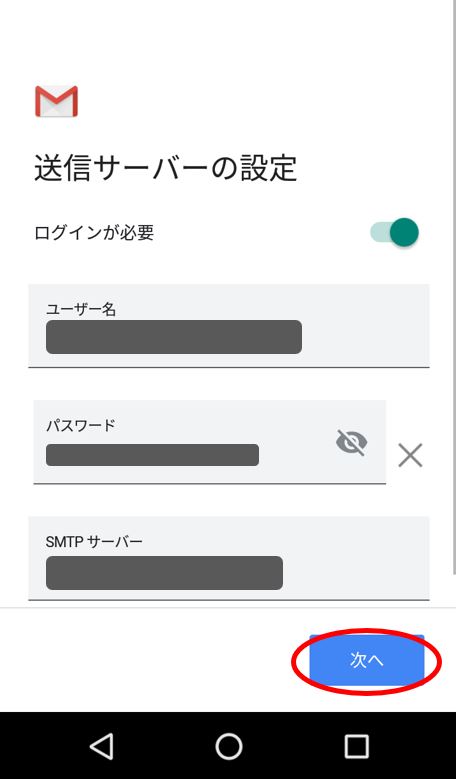
| ユーザー名 | 対象メールアドレス |
| パスワード | メールアドレス作成時に設定したメールパスワード |
| SMTPサーバー | mail.ドメイン名 または cs●●●.xbit.jp gs●●●.ggsv.jp ps250.xbit.jp |
【ご参考】ご利用サーバー名確認手順
12.「詳細情報」をタップ
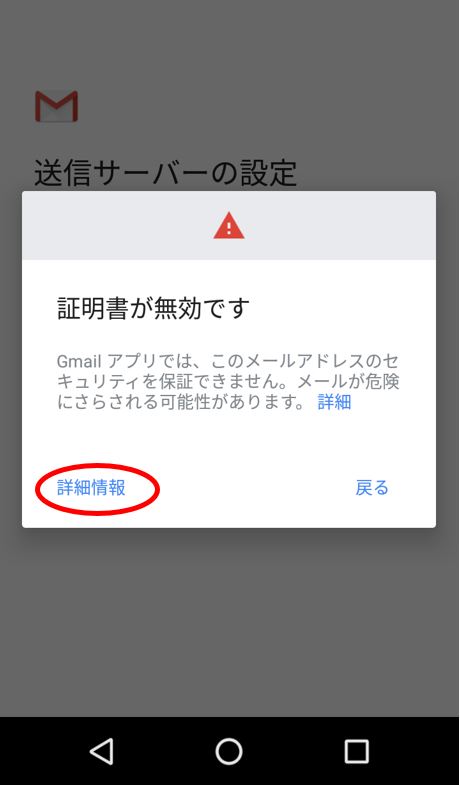
13.「無視して続行」をタップ
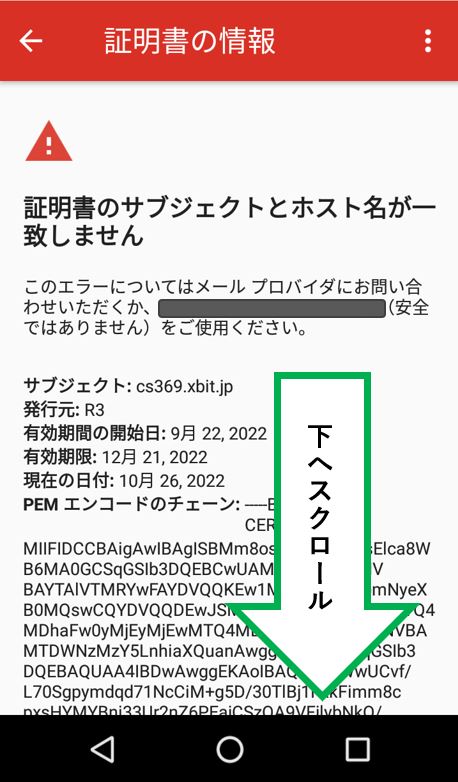
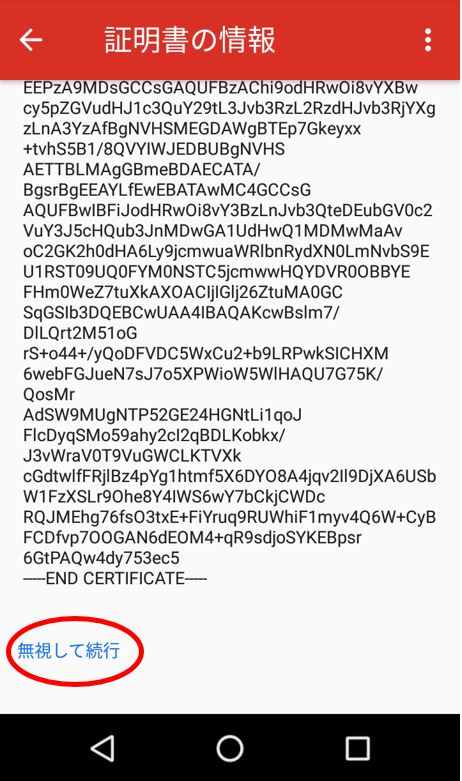
14.「次へ」をタップ
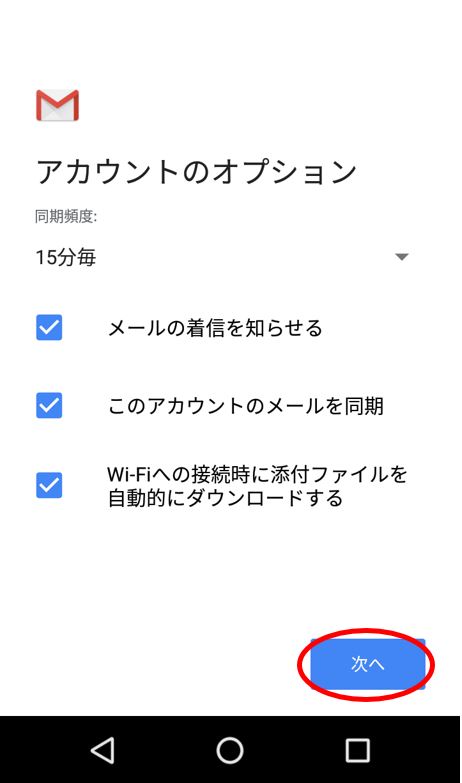
15.「次へ」をタップ
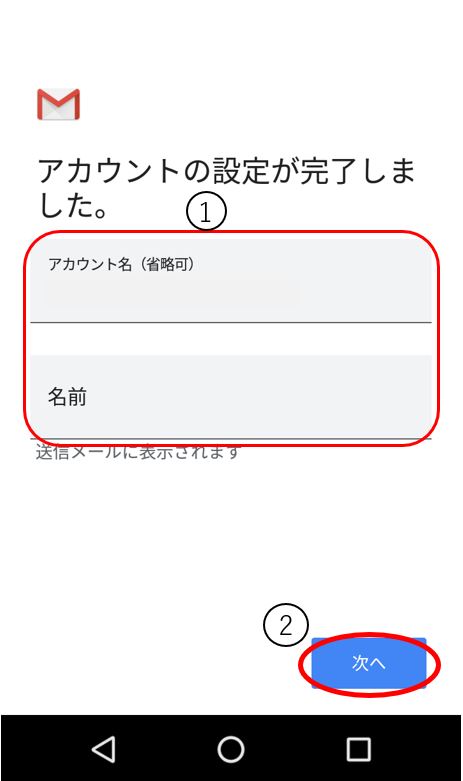
18.以上で設定は完了です。